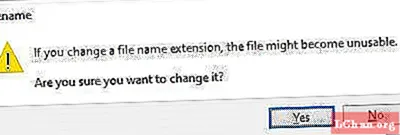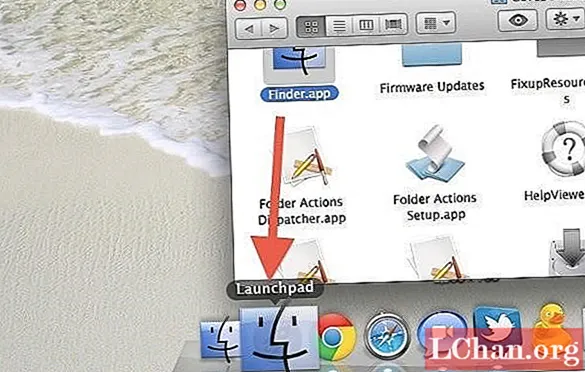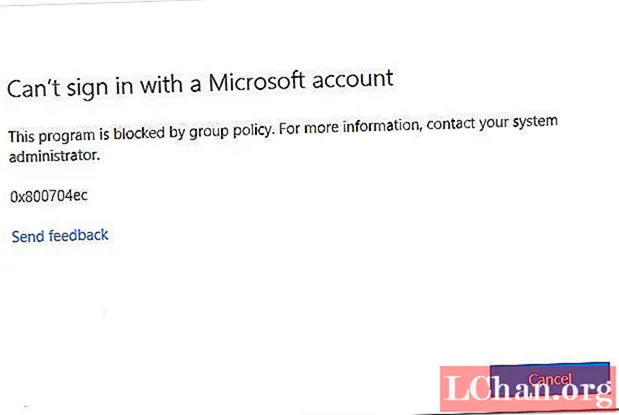Sadržaj
- Dio 1. Kako izbrisati administratorski račun u sustavu Windows 10
- Metoda 1. U postavkama izbrišite lozinku administratorskog računa
- Metoda 2. Upotrijebite dodatak Lokalni korisnik i Grupe
- Metoda 3. Upotrijebite upravljačku ploču
- Sjeti se ...
- Dio 2. Kako resetirati administratorsku lozinku u sustavu Windows 10
- Zaključak
Kada govorimo o Windows Administrator računu, što vam pada na pamet? Pa, oni upravljaju cijelim sustavom. Prije nego što naučite kako izbrisati administratorski račun Windows 10 lozinka. Uradimo dublje i naučimo istaknute značajke računa Windows Administrator:
- Ovaj korisnički račun daje vam dopuštenje za uvođenje promjena koje utječu na ostale korisnike.
- Možete izmijeniti sigurnosne postavke kako biste zadržali privatnost ili zaštitili računalo.
- Moći ćete odlučiti o instalaciji softvera i hardvera na računalu.
- Možete odobriti kojim datotekama pristupiti, a kojim ne putem ovog računa.
- Štoviše, imate potpunu kontrolu nad sustavom, uključujući dodavanje i uklanjanje drugih korisničkih računa.
Pa, budući da je Admin račun, trebao bi imati lozinku. Ali, ponekad tipkovnica na prijenosnom računalu radi u redu. Onog trenutka kada se pokušate prijaviti u njega, polje za lozinku nasumično pritiska tipke, sprečavajući vam pristup sustavu. Isto tako, ako imate suadminare i za nastavak rada potreban vam je česti pristup sustavu. Bolje je ukloniti lozinku kada ste jedini koji koriste sustav.
Dio 1. Kako izbrisati administratorski račun u sustavu Windows 10
Ako se pitate o tome, kako izbrisati lozinku administratorskog računa u sustavu Windows 10. Tada vam moramo reći, postoji više načina za izvršavanje zadatka. U ovom smo odjeljku članka objedinili tri različite metode. Uvjereni smo da biste ih smatrali korisnima.
Metoda 1. U postavkama izbrišite lozinku administratorskog računa
Korak 1: Kliknite "Windows" + "I" ili dodirnite izbornik "Start", a zatim "Postavke".

Korak 2: Sada u izborniku "Postavke" pritisnite "Računi" i idite na karticu "Mogućnosti prijave" na lijevoj ploči.
Korak 3: Dodirnite gumb "Promijeni" točno unutar odjeljka "Lozinka". Upišite trenutnu lozinku i pritisnite "Dalje".

Korak 4: Sada morate ostaviti polja za lozinku praznima i pritisnuti "Dalje" kako biste izbrisali lozinku administratorskog računa na računalu sa sustavom Windows 10.
Metoda 2. Upotrijebite dodatak Lokalni korisnik i Grupe
Korak 1: Pritisnite "Windows" + "R" i pokrenite "Run". Utipkajte "lusrmgr.msc" i dodirnite "U redu".

Korak 2: Čim se otvore "Snap-in grupe" i "Lokalni korisnici", dodirnite "Korisnici" na lijevoj ploči. Desnom tipkom dodirnite "Administrator" na sredini zaslona i odaberite "Set Password".

Korak 3: Na sljedećem prozoru dodirnite "Nastavi", a okviri "Nova lozinka" i "Potvrdi lozinku" neka ostanu slobodni. Nakon toga pritisnite "OK". Lozinka vašeg računa Windows Administrator računa odmah će se ukloniti.
Metoda 3. Upotrijebite upravljačku ploču
Korak 1: Prvo otvorite "Upravljačku ploču" pod velikim prikazom ikona i pritisnite "Korisnički računi".

Korak 2: Idite na "Unesi promjene na svoj korisnički račun" i dodirnite "Upravljanje drugim računom".

Korak 3: Odaberite administratorski račun za koji želite ukloniti lozinku i kliknite "Promijeni lozinku".

Korak 4: Utipkajte trenutnu lozinku, a nova polja za lozinku neka budu prazna. Pritisnite gumb "Promijeni lozinku" da biste uklonili administratorsku lozinku.
Sjeti se ...
Moramo vas upozoriti da je brisanje administratorskog računa u sustavu Windows 10 rizično, jer utječe na ostale korisnike vašeg računala. Najisplativija opcija je zaobilaženje lozinke. Dakle, u sljedećem ćemo odjeljku pokazati kako zaobići lozinku administratora u sustavu Windows 10.
Dio 2. Kako resetirati administratorsku lozinku u sustavu Windows 10
Umjesto brisanja administratorskog računa u sustavu Windows 10, pokazat ćemo kako ga zaobići pomoću PassFab 4WinKey. Pomoću ovog alata možete ne samo resetirati zaslon za prijavu u sustav Windows 10, već možete ukloniti, promijeniti ili stvoriti lozinke za Windows 10. Štoviše, pomaže i u oporavku podataka s tvrdog diska koji se može pokrenuti i s kojeg se ne može pokrenuti. Kloniranje i izrada sigurnosne kopije particije tvrdog diska također je moguće pomoću ovog softverskog programa.
Korak 1: Instalirajte program na računalo.
Sada nabavite prazan USB pogon i priključite ga u računalo. Unutar softverskog sučelja odaberite opciju "USB Flash Drive" između dvije dane opcije. Pritisnite gumb "Burn" nakon odabira USB pogona.

Korak 2: Spojite USB na računalo
Priključite USB bljeskalicu na Windows 10 računalo, čiju lozinku želite zaobići i pritisnite "F12". Odvest će vas do "Izbornika za pokretanje". Tamo istaknite USB bljeskalicu i dodirnite "Enter".

Korak 3: Odaberite instalaciju sustava Windows
Odaberite OS kao "Windows 10" na zaslonu "Select Windows Installation", a zatim kliknite "Next". Sada odaberite račun "Administrator" s popisa označivanjem potvrdnog okvira i pritisnite "Dalje". Uzastopno pritisnite tipke "Ponovno pokreni" i "Ponovo pokreni odmah".
Zaključak
Iz gornjeg članka jasno je da je brisanje vašeg administratorskog računa za Windows 10 zeznuta ideja. Umjesto toga možete zaobići lozinku za Windows 10 ili je ukloniti. Ne preporučujemo brisanje vašeg administratorskog računa jer to može stvoriti dodatne komplikacije za vaš sustav. Nabavite PassFab 4Winkey za resetiranje lozinke za Windows 10 ili zaobiđite to će biti najbolji izbor. Ako imate pitanja o lozinci za Windows, ostavite komentar u nastavku.